7 הדרכים הטובות ביותר לתקן צילומי מסך שלא עובדים באייפון
Miscellanea / / March 25, 2022
צילום מסך מאפשר לך ללכוד מידע ספציפי לאחסון או שיתוף עם אחרים. אבל מה אם האייפון שלך לא מצליח לצלם צילומי מסך? להלן הדרכים לתקן צילומי מסך שלא עובדים באייפון.

כאשר צילומי מסך מפסיקים לעבוד באייפון, ייתכן שתצטרך להקליט תוכן מסך עם טלפון אחר ולשתף. זה לוקח זמן ולא דרך נוחה.
1. צלם צילומי מסך באייפון
היכולת לצלם צילומי מסך תלויה בדגם האייפון. אם שדרגת מאייפון 7 או אייפון 8 לדגמים חדשים יותר, הטריק הישן לצלם מסך לא יעבוד.
בדגמי אייפון עם Face ID, עליך ללחוץ על כפתור הצד ועל כפתור הגברת עוצמת הקול בו-זמנית. שחרר אותם במהירות, ותמונת מסך ממוזערת תופיע בתחתית.
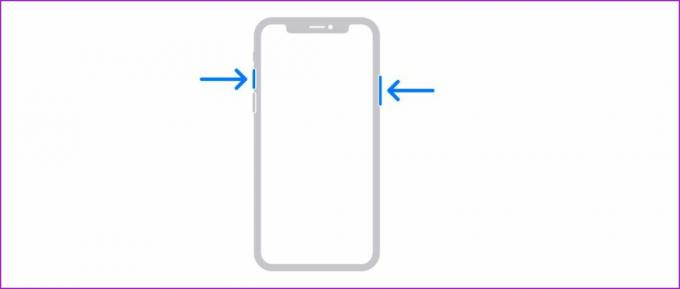
אם אתה עדיין משתמש בדגם אייפון עם כפתור הבית, עליך ללחוץ על כפתור הצד ועל כפתור הבית בו-זמנית כדי לצלם צילום מסך.
כאשר משתמשים משדרגים מאייפון ישן לדגם אייפון חדש מבוסס מחוות, הם ממשיכים ללחוץ על הכפתורים הלא נכונים כדי לצלם צילומי מסך.
2. לחץ על הלחצנים הנדרשים בו-זמנית
ראינו משתמשים רבים ממשיכים ללחוץ על לחצני ההפעלה והגברת עוצמת הקול בזמנים שונים כדי לצלם צילום מסך. בהתבסס על קלט, בסופו של דבר תנעל את הטלפון או תגביר את עוצמת הקול.
עליך ללחוץ על הכפתורים הנדרשים בו-זמנית ולשחרר אותם במהירות כדי לצלם צילום מסך בהצלחה.
3. כפה הפעלה מחדש של האייפון
אם האייפון שלך לא מגיב לכניסות שלך, אתה צריך לאלץ אתחול מחדש של האייפון.
לחץ ושחרר במהירות את לחצן הגברת עוצמת הקול, עשה את אותו הדבר עבור לחצן הפחתת עוצמת הקול ולאחר מכן לחץ והחזק את לחצן ההפעלה. שחרר את הכפתור כאשר הלוגו של אפל מופיע.

הטריק הזה לא יעבוד עם משתמשי אייפון 7. הם צריכים ללחוץ לחיצה ארוכה על עוצמת הקול וכפתור ההפעלה בו-זמנית כדי לאלץ להפעיל מחדש את האייפון.
4. בדוק את אחסון המכשיר
האם אתה מתמודד עם שטח אחסון נמוך במכשיר באייפון? ייתכן שתוכל לצלם צילום מסך, אבל זה לא יופיע באפליקציית התמונות.
עליך לבדוק את נפח האחסון הנותר במכשיר באייפון ולבצע אופטימיזציה שלו.
שלב 1: פתח את ההגדרות באייפון.
שלב 2: עבור לתפריט כללי ובחר ב-iPhone Storage.

שלב 3: בדוק את שטח האחסון שנותר, ואם אתה אכן עובד באחסון נמוך, אתה יכול לאפשר אופטימיזציה של תמונות להעלאת מדיה לפלטפורמת iCloud.
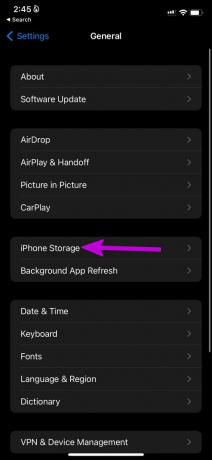

5. צילומי מסך לא יעבדו באפליקציות מסוימות
שירותי הזרמת וידאו כגון Netflix, Prime Video וכו' משביתים את פונקציונליות צילום המסך באפליקציה. טכנית, אתה עדיין יכול לצלם צילום מסך, אבל זה יגיע רק עם מסך שחור.
חברות מיישמות שיטות כאלה כדי למנוע מאנשים לגנוב את התוכן שלהם. אתה לא צריך להיות מופתע כשאתה לא רואה שום דבר בזמן צילום מסך בנטפליקס.
6. בדוק את הלחצנים הפיזיים
האם אתה עובד עם כפתורי בית או ווליום לא מתפקדים באייפון? לא משנה איזה טריק תנסה, לא תוכל לצלם צילומי מסך באייפון שלך. הבעיה עלולה להתעורר לאחר שהפלת את האייפון בטעות על משטח קשה.
אפל מציעה דרך נוספת לצלם גם צילומי מסך. תצטרך להשתמש במגע מסייע כדי לאפשר פונקציונליות של צילום מסך.
שלב 1: פתח את ההגדרות באייפון.
שלב 2: עבור לתפריט נגישות.

שלב 3: בחר Touch והפעל את AssistiveTouch מהתפריט הבא.

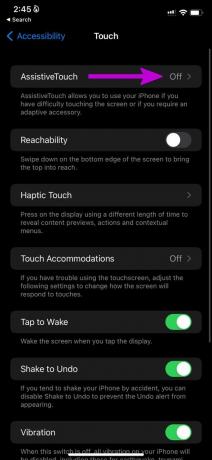
תראה סמל AssistiveTouch וירטואלי המופיע באייפון. התפריט מורכב גם מפונקציונליות של צילום מסך. בכל פעם שאתה רוצה לצלם צילום מסך, אתה יכול להקיש על AssistiveTouch ולבחור צילום מסך.


אינך צריך עוד להסתמך על כפתורים פיזיים כדי לצלם צילום מסך באייפון שלך.
7. השתמש במחוות לצילום מסך
חלקם אולי לא יעדיפו להשאיר את AssistiveTouch מופעל כל הזמן. זו הסחת דעת מתמדת על מסך האייפון שלך. אתה יכול להשתמש במחוות כדי לצלם צילום מסך גם באייפון שלך. הנה איך.
שלב 1: פתח את ההגדרות באייפון.
שלב 2: עבור אל נגישות ובחר מגע.


שלב 3: גלול מטה ובחר Back Tap.

שלב 4: בחר הקשה כפולה או הקשה משולשת ובקש מהתנועה לצלם צילום מסך מהתפריט הבא.
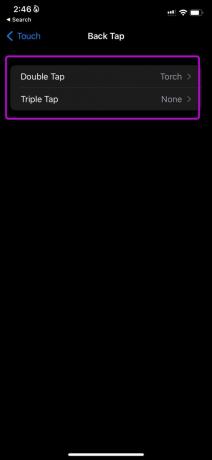

כעת אתה יכול פשוט ללחוץ פעמיים או לחיצה משולשת בחלק האחורי כדי לצלם צילום מסך באייפון שלך.
התחל לצלם צילומי מסך באייפון
זה די קל לצלם צילום מסך באייפון. הפונקציונליות שאינה פועלת באייפון עלולה לאלץ אותך להשתמש בשיטות לא קונבנציונליות כדי לבצע את העבודה. איזה טריק עבד בשבילך כדי לתקן את הבעיה? שתף את הממצאים שלך בתגובות למטה.
עודכן לאחרונה ב-21 במרץ, 2022
המאמר לעיל עשוי להכיל קישורי שותפים שעוזרים לתמוך ב-Guiding Tech. עם זאת, זה לא משפיע על שלמות העריכה שלנו. התוכן נשאר חסר פניות ואותנטי.

נכתב על ידי
פרת' עבד בעבר ב-EOTO.tech כשסיקר חדשות טכנולוגיות. כרגע הוא מתמחה ב-Guiding Tech וכותב על השוואת אפליקציות, מדריכים, טיפים וטריקים לתוכנה וצולל עמוק לתוך פלטפורמות iOS, Android, macOS ו-Windows.



